Otázka
Problém: Jak opravit api-ms-win-core libraryloader l1-1-1.dll ve vašem počítači chybí?
Ahoj. Nedávno jsem se pokoušel aktualizovat na Windows 10 (vím, že jdu pozdě... ale Windows 7 se mi líbil) a nepodařilo se mi že se mi vždy zobrazí chyba „api-ms-win-core libraryloader l1-1-1.dll chybí ve vašem počítači“ zpráva. Dá se to nějak opravit? Zkoušel jsem restart, ale nepomohlo to. Díky předem.
Vyřešená odpověď
Windows 10 Upgrade Assistant je software navržený společností Microsoft, aby usnadnil upgrade z Windows 7, 8 nebo 8.1 na Windows 10. Aplikace se skládá z jednoduchého GUI[1] který uživatelům umožňuje provést upgrade a také vytvořit ISO
[2] v případě, že zařízení nemá připojení k internetu.V některých případech uživatelé hlásili, že jakmile je stahování všech souborů potřebných pro upgrade dokončeno, oni narazíte na api-ms-win-core libraryloader l1-1-1.dll chybí chyba, která jim brání v pokračování instalace. To může být obzvláště frustrující, protože použití nejnovějšího operačního systému je nemožné.
Chybová zpráva uvádí následující:
Windows10UpgraderApp.exe – Systémová chyba
Program nelze spustit, protože ve vašem počítači chybí api-ms-win-core-libraryloader-l1-1-1.dll. Chcete-li tento problém vyřešit, zkuste program přeinstalovat.
Chyba api-ms-win-core-libraryloader-l1-1-1.dll indikuje, že soubor chybí, nenaznačuje, kde je soubor umístěn nebo zda jsou či nejsou jiné atributy způsobující tuto chybu chybějící. Pokud chcete rychlé řešení, doporučujeme stáhnout a nainstalovat ReimagePračka Mac X9. Tato aplikace je schopna nahradit všechny poškozené soubory v systému, protože se skládá z 25 000 aktuálních souborů Windows.[3]
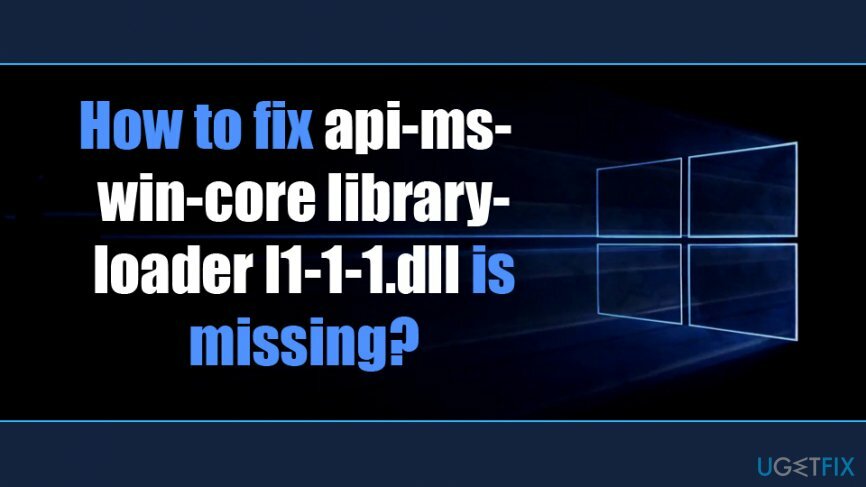
Po vydání aktualizace Windows 10 Fall Creators Update se začala vyskytovat chyba api-ms-win-core-libraryloader-l1-1-1.dll. Problém byl proto obviňován z Upgrade Assistant, který Microsoft záplatoval krátce poté. Uživatelé však hlásili, že se s problémem stále setkávají. Náš tým však sestavil seznam řešení, která vám mohou pomoci opravit chybu api-ms-win-core-libraryloader-l1-1-1.dll chybí v chybě vašeho počítače. Jak jsme již zmínili, můžete využít i automatické řešení ReimagePračka Mac X9, ačkoli software není zdarma.
Řešení 1. Zkopírujte soubor wimgapi.dll
Chcete-li opravit poškozený systém, musíte si zakoupit licencovanou verzi Reimage Reimage.
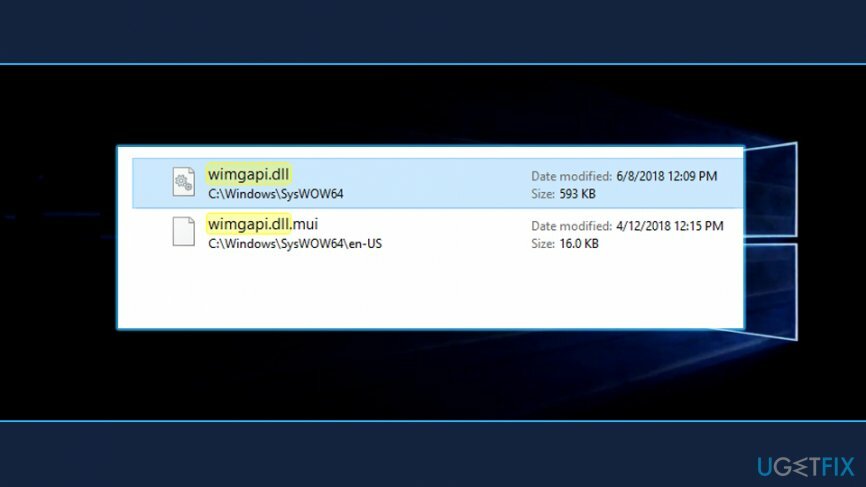
Několik uživatelů uvedlo, že chyba api-ms-win-core-libraryloader-l1-1-1.dll byla opravena, jakmile přemístili soubor wimgapi.dll:
- Jít do C:\\Windows\\System32 a lokalizovat wimgapi.dll soubor knihovny
- Klikněte na něj pravým tlačítkem a vyberte kopírovat
- Jít do C:\\Windows10Upgrade složku a vložte ji stisknutím Ctrl + V
- Restartujte tvůj počítač
Řešení 2. Nainstalujte Microsoft Visual C++ Redistributable
Chcete-li opravit poškozený systém, musíte si zakoupit licencovanou verzi Reimage Reimage.
Visual C++ je důležitou součástí Windows. Pokud je zastaralý nebo chybí, může to způsobit chybu api-ms-win-core-libraryloader-l1-1-1.dll chybí. Přejděte proto do systému Windows oficiální stránka ke stažení Microsoft Visual C++ a aktualizujte jej (ujistěte se, že jste si stáhli nejnovější verzi).
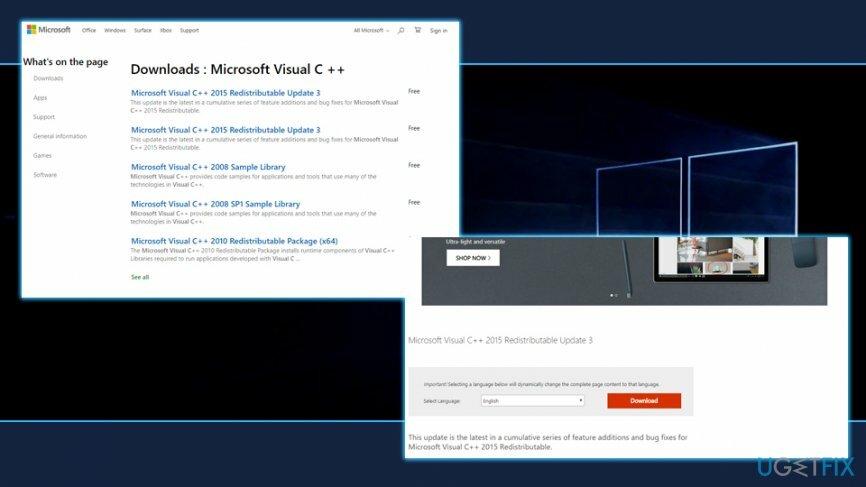
Řešení 3. Aktualizujte všechny ovladače v počítači
Chcete-li opravit poškozený systém, musíte si zakoupit licencovanou verzi Reimage Reimage.
Ovladače jsou životně důležité pro provoz počítače – zajišťují správnou komunikaci softwaru a hardwaru. V některých případech se tyto malé soubory poškodí nebo zastarají. V takovém případě se uživatelé mohou setkat s několika chybami, včetně chybějícího api-ms-win-core-libraryloader-l1-1-1.dll. Chcete-li upgradovat ovladače, postupujte takto:
- Klepněte pravým tlačítkem myši na Start tlačítko a vyberte Správce zařízení
- Rozšířit jakékoli (například grafické adaptéry) kategorii a vyberte zařízení
- Klikněte na něj pravým tlačítkem a vyberte Aktualizujte ovladač
- Vybrat Automaticky vyhledat aktualizovaný software ovladače a počkejte, až systém Windows nainstaluje aktualizace
- Restartujte tvůj počítač
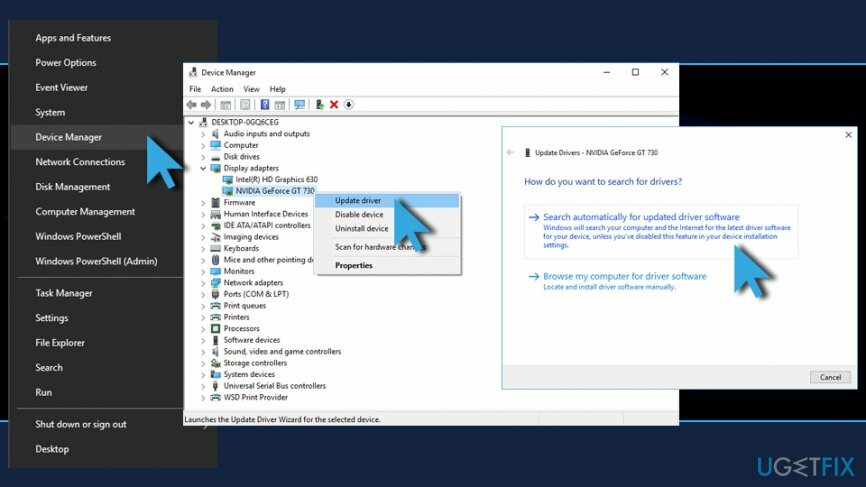
Pokud si myslíte, že tento proces může trvat příliš dlouho, doporučujeme stáhnout a nainstalovat Smart Driver Updater, který by automaticky aktualizoval vaše ovladače jediným kliknutím tlačítka.
Opravte své chyby automaticky
Tým ugetfix.com se snaží ze všech sil pomoci uživatelům najít nejlepší řešení pro odstranění jejich chyb. Pokud se nechcete potýkat s technikami ruční opravy, použijte automatický software. Všechny doporučené produkty byly testovány a schváleny našimi profesionály. Nástroje, které můžete použít k opravě chyby, jsou uvedeny níže:
Nabídka
Udělej to teď!
Stáhnout FixŠtěstí
Záruka
Udělej to teď!
Stáhnout FixŠtěstí
Záruka
Pokud se vám nepodařilo opravit chybu pomocí Reimage, kontaktujte náš tým podpory a požádejte o pomoc. Sdělte nám prosím všechny podrobnosti, o kterých si myslíte, že bychom měli vědět o vašem problému.
Tento patentovaný proces opravy využívá databázi 25 milionů součástí, které mohou nahradit jakýkoli poškozený nebo chybějící soubor v počítači uživatele.
Chcete-li opravit poškozený systém, musíte si zakoupit licencovanou verzi Reimage nástroj pro odstranění malwaru.

VPN je zásadní, pokud jde o to soukromí uživatele. Online sledovače, jako jsou soubory cookie, mohou používat nejen platformy sociálních médií a jiné webové stránky, ale také váš poskytovatel internetových služeb a vláda. I když použijete nejbezpečnější nastavení prostřednictvím webového prohlížeče, stále můžete být sledováni prostřednictvím aplikací připojených k internetu. Kromě toho prohlížeče zaměřené na soukromí, jako je Tor, nejsou optimální volbou kvůli snížené rychlosti připojení. Nejlepším řešením pro vaše maximální soukromí je Soukromý přístup k internetu – být anonymní a zabezpečený online.
Software pro obnovu dat je jednou z možností, která by vám mohla pomoci obnovit své soubory. Jakmile soubor smažete, nezmizí ve vzduchu – zůstane ve vašem systému, dokud na něj nebudou zapsána žádná nová data. Data Recovery Pro je software pro obnovu, který hledá pracovní kopie smazaných souborů na vašem pevném disku. Pomocí tohoto nástroje můžete zabránit ztrátě cenných dokumentů, školních prací, osobních obrázků a dalších důležitých souborů.